
Cách mã hóa dữ liệu trên smartphone, tablet Android
Cách mã hóa dữ liệu trên smartphone, tablet Android
Hướng dẫn chi tiết về quy trình mã hóa toàn bộ dữ liệu lưu trên
smartphone hoặc tablet chạy Android và những lưu ý khi thực hiện điều
này.
Tính năng mã hóa hệ thống của Android cho phép người dùng mã hóa toàn
bộ dữ liệu lưu trên smartphone và tablet như dữ liệu ứng dụng, các tập tin tải
về… Khi dùng tính năng mã hóa, bạn phải nhập mã PIN hoặc password (mật
khẩu) mỗi lần bật điện thoại.
Chúng ta có thể sử dụng tính năng mã hóa toàn bộ thiết bị tích hợp sẵn trong
hệ điều hành Android Gingerbread 2.3.4 và các phiên bản mới hơn.
Tại sao cần mã hóa dữ liệu trên điện thoại?
Tính năng mã hóa sẽ lưu dữ liệu điện thoại dưới các dạng ký tự mà người
khác không hiểu được. Khi bật nguồn điện thoại, bạn sẽ phải nhập mã PIN
hoặc password mã hóa (giống như mã PIN hoặc password để mở khóa màn
hình). Những người không biết mã PIN hoặc password sẽ không thể truy cập
dữ liệu trên thiết bị của bạn.
Đây là tiện ích lý tưởng cho những người lưu trữ dữ liệu nhạy cảm trên thiết
bị, ví dụ như các doanh nhân muốn bảo vệ thông tin kinh doanh trước những
kẻ gián điệp.
Tuy nhiên, tính năng mã hóa lại không mấy quan trọng đối với người dùng
bình thường không lưu dữ liệu nhạy cảm trên thiết bị.
Một số cảnh báo về việc mã hóa thiết bị
Trước khi bạn kích hoạt tính năng mã hóa, hãy lưu ý một số nhược điểm
sau của cách làm này:
- Thiết bị sẽ hoạt động chậm hơn: Sau khi bị mã hóa, thiết bị của bạn sẽ
hoạt động chậm hơn một chút. Tốc độ hoạt động sẽ giảm cụ thể bao nhiêu %
còn tùy thuộc vào phần cứng của smartphone hoặc tablet.
- Hủy mã hóa sẽ xóa toàn bộ dữ liệu: Sau khi mã hóa dữ liệu trong bộ nhớ
của smartphone hoặc tablet, bạn chỉ có thể hủy mã hóa bằng cách “reset” lại
máy về thiết lập mặc định ban đầu khi mới xuất xưởng, thao tác này sẽ xóa
toàn bộ dữ liệu lưu trên thiết bị.
Cách kích hoạt mã hóa dữ liệu trên máy Android
Quá trình mã hóa sẽ diễn ra trong vòng một giờ hoặc thậm chí lâu hơn, tùy
thuộc vào số lượng dữ liệu bạn lưu trong máy.
Hãy cắm sạc điện thoại và đảm bảo thời lượng pin trong thiết bị đủ dùng cho
quá trình này. Nếu quy trình mã hóa bị gián đoạn, bạn sẽ mất một số (hoặc
thậm chí là tất cả) dữ liệu lưu trong máy.
Trước khi bắt đầu, hãy đảm bảo là bạn đã thiết lập mã PIN hoặc password
khóa màn hình. Android không cho phép bạn mã hóa thiết bị khi chưa tạo mã
PIN hoặc password.
Để làm điều đó, mở màn hình Settings của thiết bị, nhấn vào mục
“Security”, nhấn “Screen Lock” và nhấn “PIN” hoặc “Password” để tạo
PIN, password mới.
Sau đó, bạn đã có thể mã hóa dữ liệu lưu trên điện thoại. Mở màn
hình Settings, chọn “Security” , nhấn vào “Encrypt phone” (hoặc
“Encrypt tablet”) trong mục Encryption.
Đọc thông tin cảnh báo và nhấn nút “Encrypt phone” để tiếp tục. Nếu thiết
bị chưa được cắm sạc, bạn sẽ thấy một thông báo yêu cầu người dùng cắm
sạc điện thoại.
Bạn sẽ phải cung cấp mã PIN hoặc password khóa màn hình để tiếp tục quy
trình mã hóa. Nhấn đồng ý với cảnh báo và để điện thoại tự chạy trong một
khoảng thời gian – có thể mất một giờ hoặc lâu hơn. Đừng làm gián đoạn
hoạt động của điện thoại trong quá trình này.
Trong quá trình thử nghiệm trên điện thoại Nexus 4 chạy Android 4.2.2, thay
vì bắt đầu quy trình mã hóa, điện thoại chỉ khởi động lại và lỗi này lặp lại tới
3 lần trước khi quy trình mã hóa bắt đầu. Nếu điện thoại của bạn chỉ khởi
động lại, hãy lặp lại quy trình mã hóa cho tới khi thành công.
Sau khi quy trình mã hóa hoàn tất, bộ nhớ của thiêt bị sẽ được mã hóa. Bạn
sẽ phải nhập mã PIN hoặc password mỗi khi khởi động điện thoại để đọc
được dữ liệu lưu trên đó.
Lưu ý: Đừng quên mật khẩu vì bạn chỉ có thể hủy mã hóa bằng cách reset lại
máy như đã nói trên.
có thể bạn quan tâm

Một số tính năng hữu ích trên smartphone Android mà bạn nên biết
14
1.528
189
Tài liệu CNTT khác
14
(New)

Cách biến smartphone thành chuột và bàn phím không dây trên máy tính
7
1.694
289
Tài liệu CNTT khác
7
(New)

Cách giả lập Android trên PC với Koplayer
6
1.855
262
Lập trình
6
(New)
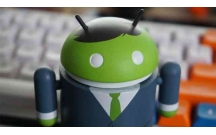
Cách giả lập Android trên PC với Memuplay
5
1.523
254
Lập trình
5
(New)

Tổng hợp các cách soạn nội dung trên Android
12
764
351
Tài liệu CNTT khác
12
(New)

Cách đào Bitcoin trên điện thoại Android, iOS
6
1.490
303
Tài liệu CNTT khác
6
(New)

Hướng dẫn cách tự động tắt wifi khi không sử trên điện thoại Android
6
1.050
254
Tài liệu CNTT khác
6
(New)

Những ứng dụng trên smartphone bạn nên cài đặt trước khi đi du lịch
5
915
212
Tài liệu CNTT khác
5
(New)
thông tin tài liệu
Hướng dẫn chi tiết về quy trình mã hóa toàn bộ dữ liệu lưu trên smartphone hoặc tablet chạy Android và những lưu ý khi thực hiện điều này.
Mở rộng để xem thêm
tài liệu mới trong mục này
tài liệu hot trong mục này
tài liệu giúp tôi
Nếu bạn không tìm thấy tài liệu mình cần có thể gửi yêu cầu ở đây để chúng tôi tìm giúp bạn!
xem nhiều trong tuần
CHÍNH SÁCH PHÁT TRIỂN: Bài 3 - Lý thuyết phát triển
Tiếng Anh lớp 3 - Đề thi học kỳ 2 trường Tiểu Học Nguyễn Khuyến, Đắk Lắk
Hướng dẫn chuyển Bookmarks từ Firefox sang Chrome
Giải bài tập SBT Tiếng Anh lớp 9 mới Unit 7
Làm gì để tránh biến chứng bệnh tiểu đường
Hướng dẫn đặt mật khẩu Facebook 2 lớp bằng Code Generator
yêu cầu tài liệu
Giúp bạn tìm tài liệu chưa có
×



